

・

WordPressは、初心者からプロまで誰でも使いやすく、ウェブサイト作成に便利なツールです。初心者にもやさしく、自由度の高い設計が可能で、多彩なニーズに応えられます。
しかし、新しい投稿が公開されたときに、素早くメンバーへ知らせたいと思う方も多いのではないでしょうか。
本記事では、WordPressとTelegramを連携する方法や、メリットについてわかりやすく解説します。
今回紹介する内容は以下のような方々におすすめです!
・WordPressとTelegramをそれぞれ活用しており、社内の情報共有やブログ記事の管理を行っている方
・WordPressで記事を公開する頻度が高く、最新情報の発信を迅速に行いたい広報担当者の方
・社内での迅速な情報共有やコミュニケーションの効率化を図りたいと考えている方
WordPressで新しい記事が公開されると、Telegramを通じて自動的に通知が送られるようになることで、広報担当者やマーケティングチームが最新情報を迅速に把握できるようになります。
例えば、新製品や新サービスを紹介する記事が公開された際にTelegramの通知を確認した広報担当者は、複数のSNSに情報を投稿する準備を進めやすくなります。
また、自動通知により、情報発信のタイミングを社内で共有しやすくなり、担当者間の連携もスムーズに進められるようになるでしょう。
さらに、マーケティング部門と営業部門が同じ通知を受け取ることで、新製品を活用したキャンペーンの計画を立てる際、それぞれの部署がタイミングを合わせやすくなる可能性があります。
結果として、広報やマーケティング活動の流れを整え、業務を円滑に進める基盤としての活用が期待できます。
WordPressで記事が公開された際に自動で通知を設定すると、サイト管理者は情報の管理や公開状況の確認を効率的に行うことが可能になります。
これにより、複数の記事や担当者が関与する場面で役立つ可能性があります。
自動通知を利用することで、公開スケジュールの進行状況を迅速に確認でき、管理が簡単になるでしょう。
例えば、大規模なECサイトでキャンペーン記事を公開する場合、通知を受け取ることで予定通りに公開されたかをすぐに確認できます。
さらに、通知を通じて公開スケジュールを明確にすることで、手動確認の手間が削減され、他の業務に集中する時間の確保が期待できます。
サイト管理者は投稿された内容の品質チェックや分析にリソースを割くことができるようになるでしょう。
結果として、進行上の手違いや作業の重複を抑えながら、スムーズな運営が期待できます。
WordPressとTelegramを連携することで、重要な情報が関係者に迅速に共有され、重要な情報の見逃しのリスクを抑えられます。
例えば、社内で発信される新しいお知らせや更新情報がある場合、通知を受け取ることで必要なアクションを速やかに検討できる環境を整える助けとなるでしょう。
また、製品のアップデート情報が公開された際に、サポート部門の担当者が通知を受け取ることで、顧客対応に備えた準備が進めやすくなります。
さらに、自動通知を活用することでリーダーが情報を素早く確認し、チーム全体に適切な指示を出せるようになるでしょう。
結果として、重要な情報が必要な人々に届きやすくなり、業務全体のスムーズな進行を後押しする効果が見込まれます。
本記事ではYoomを使って連携を進めていきます。
まだ利用したことがない方は、初めてのYoomをぜひご覧ください。
[Yoomとは]
今回は、【WordPressで投稿が公開されたらTelegramに通知する】というフローを作成します。
連携フローは、大きく分けて以下のプロセスで作成していきます。
・WordPressとTelegramをマイアプリ登録
・WordPressで投稿が公開されたら起動するトリガーの設定
・Telegramでメッセージを送信する設定
・テストと確認
まず、Yoomのアカウントにログインします。
アカウントをお持ちでない場合は、まずYoomのアカウント発行ページにてアカウントを作成してください。
1.マイアプリをクリックした後、新規接続をクリックします。
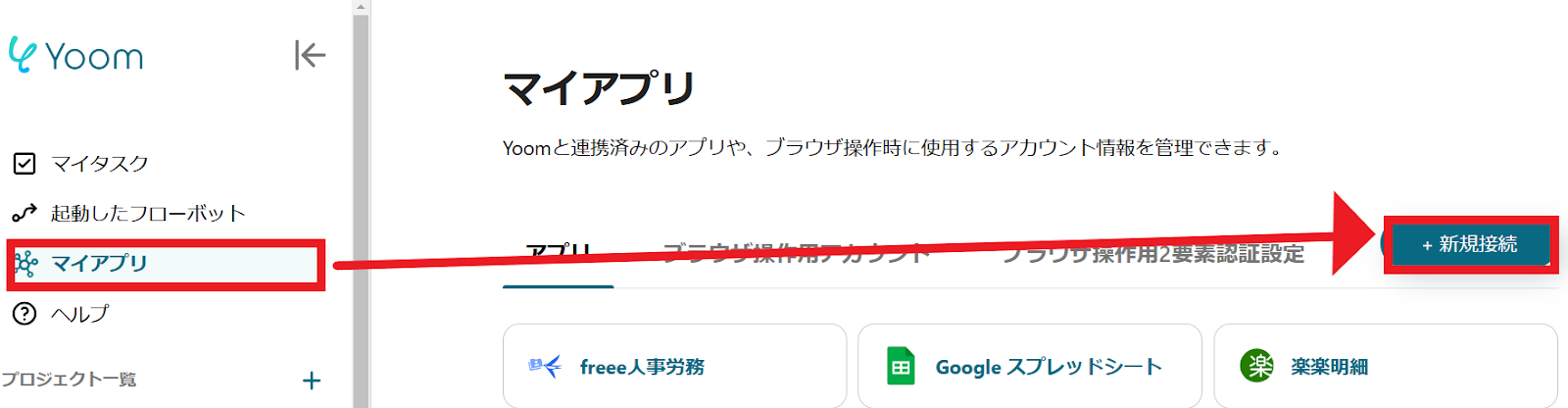
2.入力欄からアプリ名で検索できます。
今回はWordPressとTelegramをそれぞれ検索して、登録していきます。
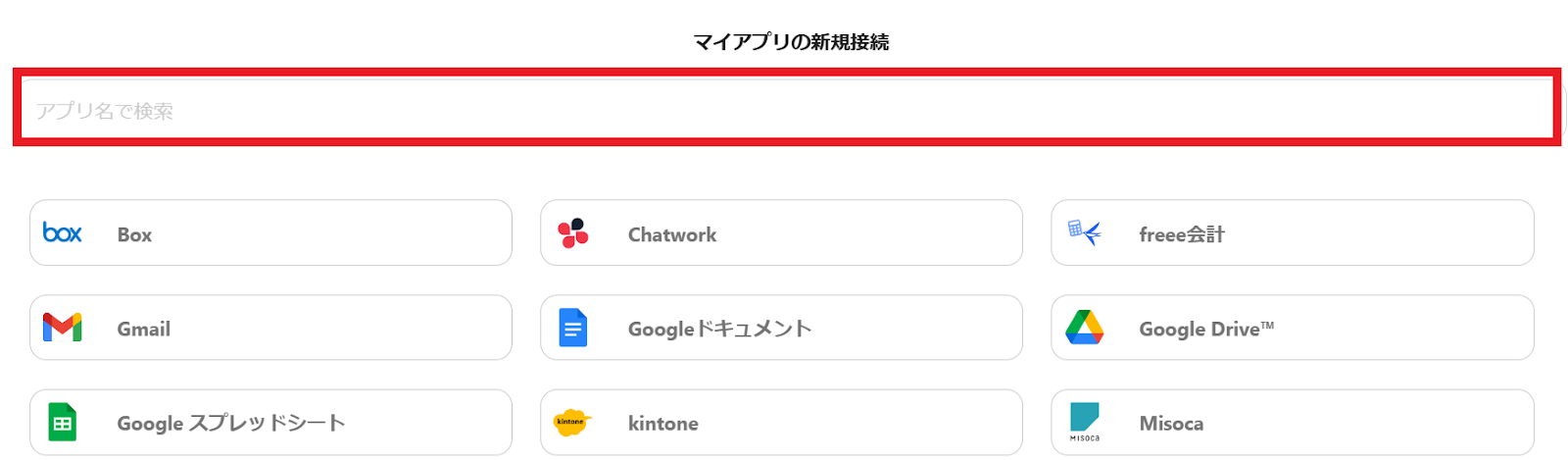
まず、WordPressから登録していきましょう。入力欄にWordPressと入力するとWordPressのアイコンが表示されるので、アイコンをクリックします。
以下の画面が表示されます。
アカウント名、ドメイン、ユーザー名、パスワードを入力してください。
入力が終わったら「追加」をクリックしてください。
これで、WordPressのマイアプリ登録は完了です。
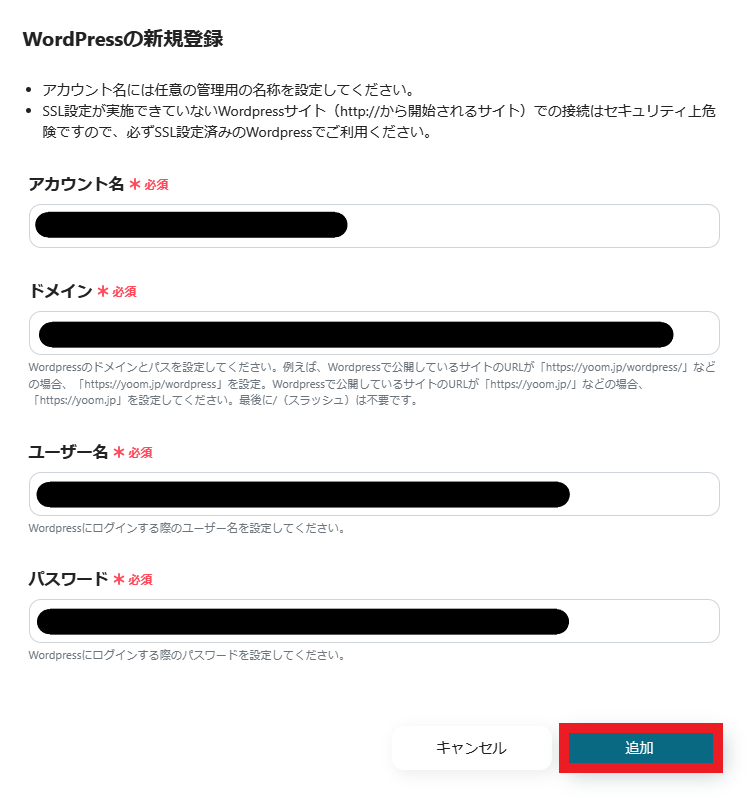
Telegramも同じように検索して、アイコンをクリックします。
以下の画面が出てきます。
アカウント名は任意で設定してください。
また、アクセストークンはTelegramでボットを作成することで発行できます。
設定が終わったら「追加」をクリックしてください。
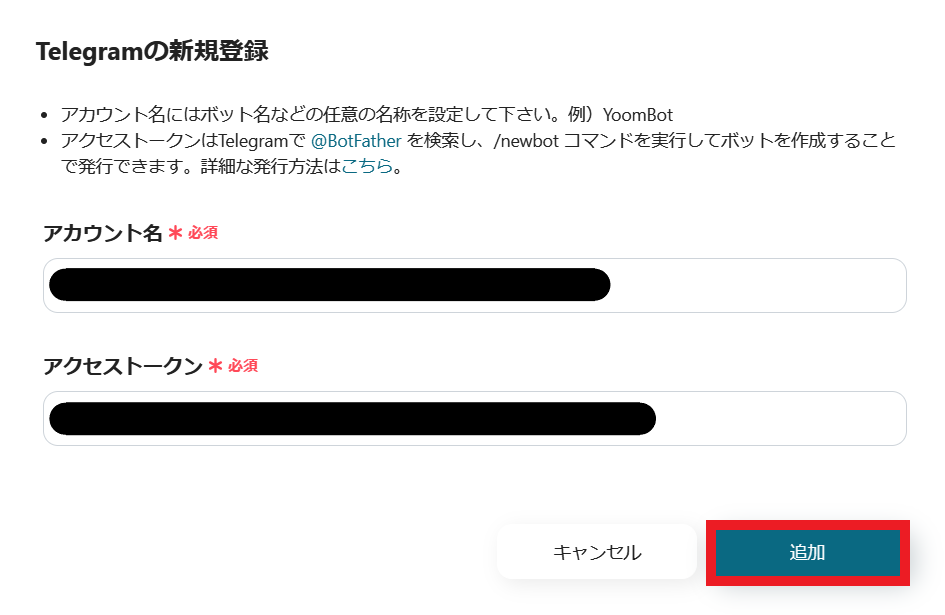
以上で、WordPressとTelegramのマイアプリ登録は終了です。
マイアプリ登録が成功すると、以下の画面が表示されます。
マイアプリの画面にWordPressとTelegramのアイコンが表示されているか確認してください。

その他、Yoomについての詳しい情報は、Yoomヘルプセンターをご確認ください。
以下のリンクから「試してみる」をクリックしてください。
以下の表示が出たら、テンプレートのコピーが成功です。
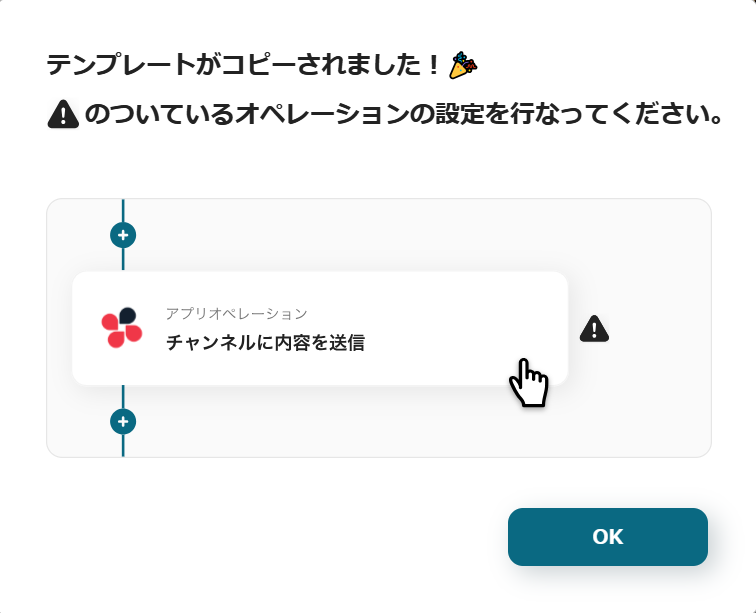
1.まず、一番上の「投稿が公開されたら」をクリックします。
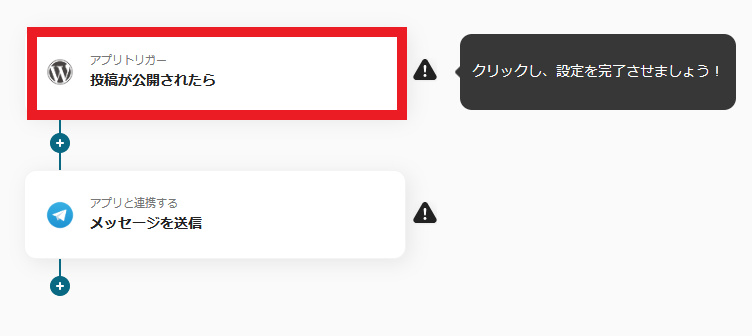
2.タイトルは自由に設定してください。
WordPressと連携するアカウント情報を入力します。
トリガーは、「投稿が公開されたら」を選択します。
入力が終わったら、「次へ」をクリックします。
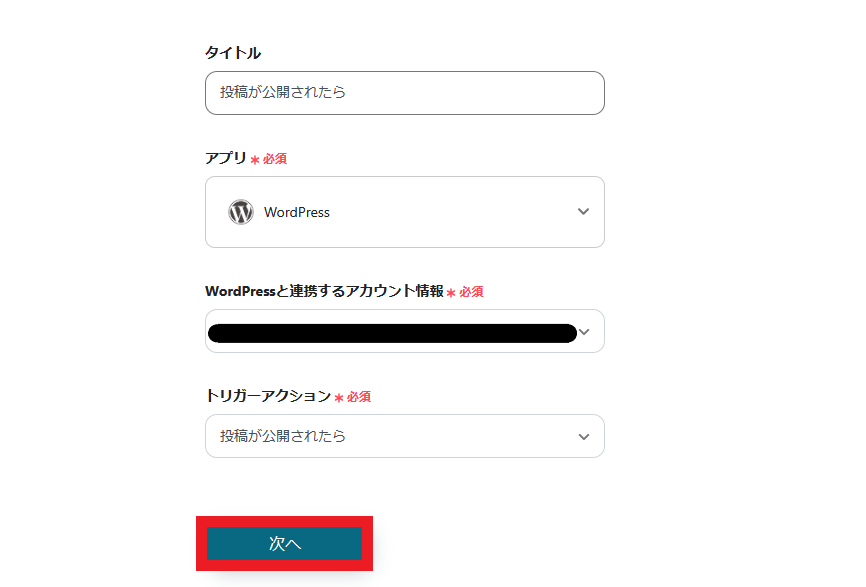
3.トリガーの起動間隔を設定してください。
トリガーは5分、10分、15分、30分、60分の間隔で起動間隔を選択できます。
※プランによって最短の起動間隔が異なりますので、ご注意ください。
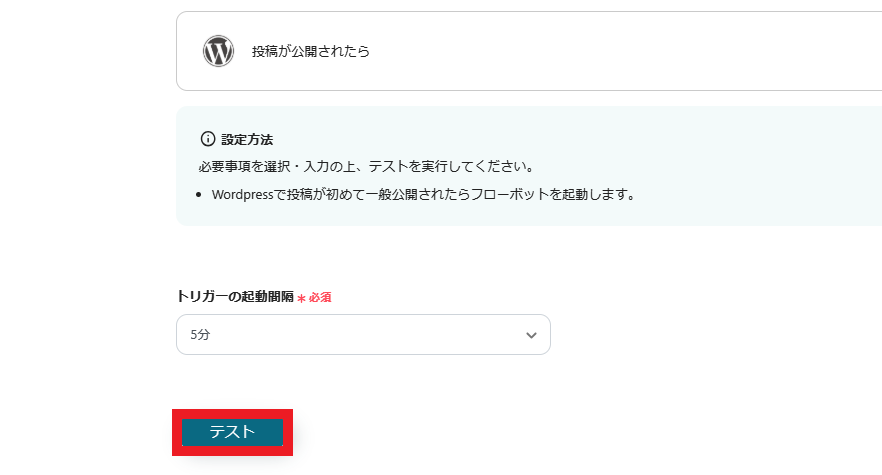
1.フローに戻ります。
「メッセージを送信」のアイコンをクリックしてください。
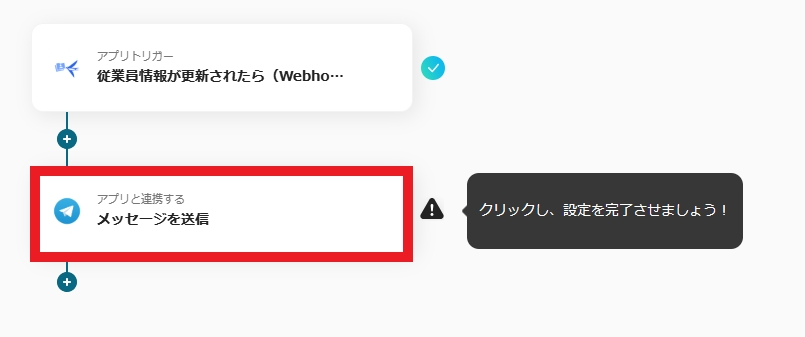
2.Telegramと連携するアカウント情報を入力します。
アクションは、「メッセージを送信」を選択します。
入力が終わったら、「次へ」をクリックします。
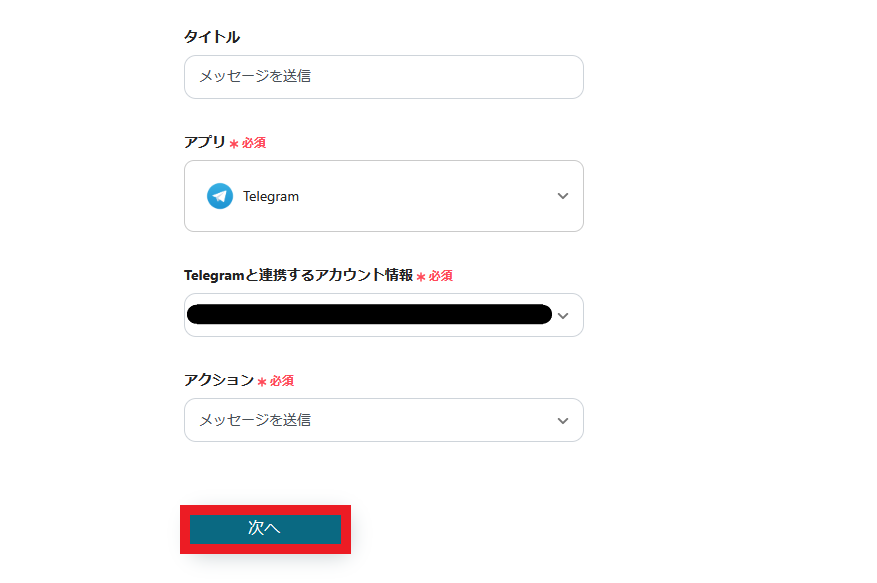
3.チャットIDとメッセージ内容を設定してください。
チャットIDの入力欄をクリックすると、候補一覧が表示されます。一覧から該当するものを選んでください。
メッセージを作成する際には、アウトプットを活用してメッセージを作成できます。
メッセージの編集欄をクリックすると、先ほど取得したアウトプットが表示されますので、必要に応じて活用してください。
設定が終わったら「テスト」をクリックし、問題がなければ「保存」をクリックしてください。
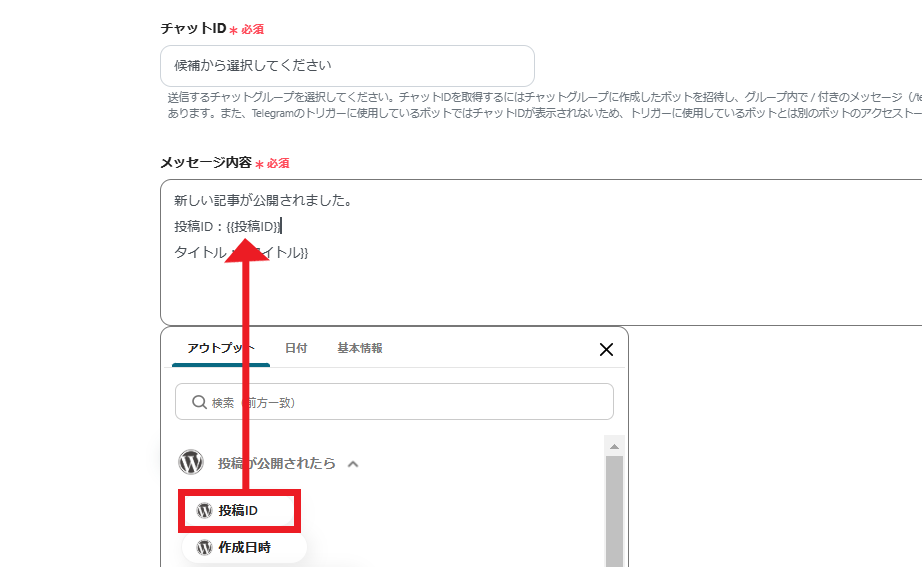
4.これで、【WordPressで投稿が公開されたらTelegramに通知する】というフローが完成しました。
設定が完了すると、以下のような画面が表示されます。
「トリガーをON」ボタンをクリックすると、フローボットが起動します。
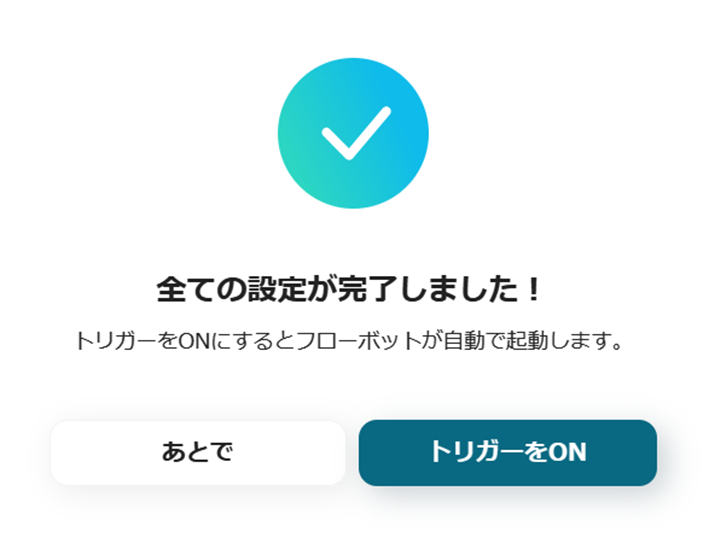
Yoomなら、専門的な知識がなくてもスムーズに設定が可能です。
以下のリンクから、この便利なフローをお試しください。
他にもWordPressを使った自動化の例がYoomにはたくさんあるので、いくつか紹介します。
1.NotionのページからWordPressに記事を入稿するフローです。
このテンプレートを活用することで、Notionで作成したページをそのままWordPressの記事として投稿することが可能になります。
手作業での入稿が不要になるため、コンテンツ公開までのプロセスをスムーズに進めることができるようになります。
2.WordPressで投稿が公開されたらMicrosoft Excelに追加するフローです。
このフローを使用することで、WordPressで記事が公開されるたびに、自動的にMicrosoft Excelにデータを登録することが可能になります。
これにより、手動入力に費やしていた時間を削減し、引用元の情報を活用することで正確なデータ管理が期待できます。
3.WordPressで投稿が公開されたらGoogleスプレッドシートに追加するフローです。
WordPressは、コンテンツ作成に非常に役立つツールとして広く利用されています。
しかし、WordPress上の情報をその都度手作業でGoogleスプレッドシートに転記する方法では、業務の効率化や標準化が進みにくいことがあります。
このテンプレートを使用することで、WordPressで投稿が公開されるたびに、その情報がGoogleスプレッドシートに自動的に追加されます。
WordPressとTelegramを連携することで、WordPressで投稿が公開された際、Telegramに自動で通知されるようになりました。
これにより、最新のコンテンツ公開を素早く確認でき、公開内容にミスが含まれていても速やかに対応しやすくなるでしょう。
専門知識がなくても、Yoomを使えば簡単に業務の自動化を始められます。
プログラミング不要で、テンプレートを活用するだけで、すぐに業務にフィットする仕組みを構築できます。
メールの返信作業やデータ入力など、繰り返し発生する業務を自動化することで、貴重な時間を別の作業に充てることができるようになるでしょう。
Yoomを活用して、新しい働き方を目指してみませんか?
